Om du använder Windows 10 eller Windows 11 kan det finnas flera anledningar till att komma åt BIOS. Det är väldigt enkelt att komma åt BIOS i Windows 10, men saker och ting har förändrats i Windows 11.
För att komma åt BIOS-skärmen i Windows 11 måste du gå igenom några extra steg. Genom att komma åt BIOS-skärmen kan du felsöka många problem eller justera många inställningar.
Lyckligtvis erbjuder Windows 11 flera sätt att komma in i BIOS-skärmen, och den här artikeln listar några av dem. Så här anger du BIOS-skärmen på en Windows 11-dator:
Windows 11: 3 sätt att ange BIOS på PC
Metod 1: Ange BIOS i Windows 11 genom att trycka på en specifik tangent
Det enklaste sättet att komma in i BIOS i Windows 11 är att använda tangenterna på ditt tangentbord. Du måste trycka på vissa tangenter när du slår på datorn. Men problemet här är att nyckeln för att komma åt BIOS är olika för varje tillverkare.
Till exempel kan F2 vara nyckeln för att komma åt BIOS på vissa datorer, men på de flesta datorer kan du komma åt BIOS genom att trycka på F7, F8, F11 eller F12.
Du måste hitta rätt nyckel för att komma åt BIOS-skärmen. Om du känner till nyckeln, starta om din dator och tryck på knappen vid den första startskärmen som öppnas.
Metod 2: Ange BIOS från Windows 11-inställningar
Om du inte kan tangentbordstangenterna kan du använda Windows 11-inställningarna för att komma in i BIOS.
Steg 1 – Tryck först på Windows-tangenten + I-knappen på ditt tangentbord. Detta öppnar sidan Inställningar och väljer System i den vänstra rutan.
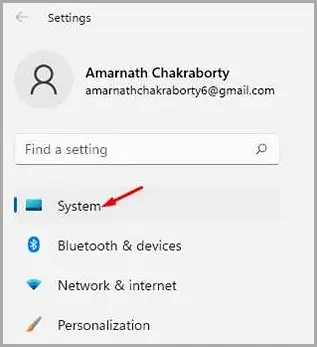
Steg 2 – I den högra rutan klickar du på alternativet Återställ som visas nedan.
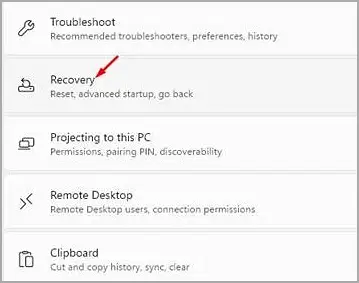
Steg 3 – På nästa sida klickar du på knappen Starta om nu bakom Advanced Startup.
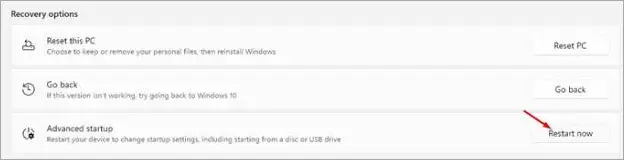
Steg 4 – Klicka på knappen Starta om nu i popup-fönstret för bekräftelse. Du kommer nu att presenteras med en skärm för val av alternativ. Du måste gå till Felsökning > Avancerade alternativ > UEFI Firmware Settings. På nästa skärm klickar du på knappen Starta om.
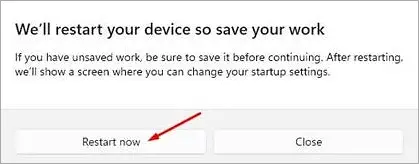
Du bör nu kunna komma åt datorns BIOS-läge medan du startar om.
Metod 3: Ange Windows 11 BIOS med Windows Terminal
I den här metoden kommer du att använda Windows-terminalen för att komma in i BIOS i Windows 11.
Steg 1 – Öppna först Windows 11 Sök och skriv Windows Terminal. Öppna sedan en Windows-terminal från listan.
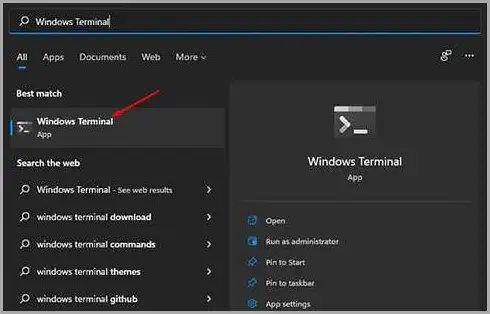
Steg 2 – Nu måste du köra kommandot nedan.
shutdown /r /o /f /t 00
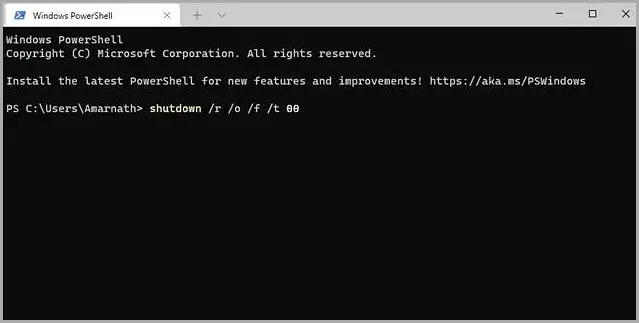
Steg 3 – Det här kommandot tar dig till skärmen Välj alternativ. Därefter måste du gå till Felsökning > Avancerade alternativ > UEFI Firmware Settings. På nästa skärm klickar du på knappen Starta om.
Genom att använda ovanstående metoder kan du gå in i datorns BIOS-läge.
slutet.













